Sebelum kita mulai dengan mengerjakan sebuah foto menjadi gambar kartun
(read: vector/vexel), alangkah terlebih dahulu kita menyiapkan
bahan-bahan dasarnya. Yaitu sebuah foto, software grafis (Photoshop
(PS), Adobe Ilustrator (AI), Corel, dll), dan pastinya sebuah
laptop/computer.
Namun tutorial kali ini kita akan sama-sama mempraktekan “Bagaimana cara membuat vector sederhana di Photoshop”. Mari kita dengan sebuah foto di bawah ini.
1. Siapkan sebuah fotoNamun tutorial kali ini kita akan sama-sama mempraktekan “Bagaimana cara membuat vector sederhana di Photoshop”. Mari kita dengan sebuah foto di bawah ini.
2. Buka program Adobe Photoshop, kemudian buka sebuah foto yang ingin kita jadikan sebuah vector. perlu kalian ketahui bahwa kualitas resolusi foto sangat mempengaruhi kualitas vector yang kita hasilkan. So, semakin tinggi resolusinya (High Resolution/highres/HD) maka semakin bagus vector yang kita buat. Ini berlaku juga pada program yang lain selain Photoshop.
3. Langkah pertama, kita buat outlinenya. Terlebih dahulu kita buat layer baru di atas layer foto.
Caranya klik pada icon create new layer yang berada di sudut kanan bawah. Kemudian kita pilih Pentool (P) yang berada dalam toolbox.
Dan buat outline sesuai dengan garis-garis penegas yang terdapat pada foto. Hal ini berguna untuk memberikan garis pembatas/pembeda antara satu bagian dengan bagian yang lain.
Note: untuk bagian yang sangat gelap seperti warna dasar rambut, alis, dan juga lipatan, kita bisa langsung menambahkan warna yang sama dengan warna outline. Sehingga bisa di buat satu layer.
Setelah selesai maka hasilnya kurang lebih akan seperti ini !
4. Beri warna dasar untuk masing-masing objek yang terdapat dalam foto. Misalnya warna kulit, baju, tas, bibir, dsb. Usahakan setiap layer memuat satu objek sesuai warnanya.
Mulai dari yang paling belakang berlanjut ke bagian yang lebih depan. Dari gambar ini saya mulai dari bagian baju/jaket, syal, tas, sarung tangan, kulit, bibir dan mata.
Selesai!. Sekarang kita sudah mempunyai gambar dasarnya. Hasil sementara adalah seperti gambar berikut
5. Sekarang waktunya kita menambahkan gelap terang (shading lighting) dari vector untuk memberikan kesan ‘hidup’ pada gambar.
Pertama, buat layer baru seperti biasa. Kemudian set foreground color di toolbox menjadi hitam.
Gambar wilayah gelap dari foto dengan menggunakan pentool. Jika sudah selesai langsung fill the path. Klik kanan, pilih fill the path.
Setelah itu, set layer mode menjadi softlight, dan kurangi opacity dari 100% menjadi 35% dan fill menjadi 70%
Buat layer baru. Ulangi kembali langkah di atas pada bagian yang lebih gelap,
kurangi opacity menjadi 50% dan fill menjadi 70%
Dan sekarang, kita sudah punya gambar seperti ini.
Buat layer baru. Set foreground color menjadi putih. Kita bermaksud untuk membuat lighthing atau mengisi bagian terang dari gambar.
Ulangi langkah sebelumnya dengan memilih bagian yang dianggap lebih terang pada gambar dengan menggunakan pentool.
Lalu ubah layer mode menjadi soflight dan kurangi opacity nya juga.
Tadaaaaa.. hasilnya baru sampai dinsini pemirsa. Gimana, masih semangaat ??!! :D
6. Sekarang, mari kita buat bagian gigi nya. Masih dengan pentool ya kawan. Untuk mewarnai gigi jangan diisi dengan full white. Tapi kita beri warna yang ‘agak abu’.
Hasil sementara ....
7. Tahap selanjutnya kita lanjutkan dengan menggambar bagian rambutnya. Untuk warna dasar rambut kita sudah membuatnya di bagian outline. Namun untuk lebih jelasnya mari kita menengok halaman “Tutorial cara membuat vector rambut dengan mudah.”
Setelah selesai, maka hasilnya seperti ini
8. Tambahkan detail yang lain seperti bagian atau garis terang yang menonjol untuk memberikan kesan luar biasa dari gambar tersebut.
Sesuaikan opacitynya dengan selera :)
hingga seperti ini
Sim la bim. Gambar vector sederhana dengan photoshop sudah selesai ^_^
9. Untuk bagian akhir, percantik vector dengan menambahkan background (BG) sesuai selera. Alangkah lebih baik jika BG tersebut tidak terlalu ramai, agar focus utama tetap pada vector yang kita buat.
Cukup mudah kan membuat vector dengan Photoshop ini? Untuk menghasilkan karya yang lebih bagus, kita harus terus menerus belajar, melatih dan membiasakan diri untuk mempraktekannya. Ada pepatah yang mengatakan “kita bisa karena biasa”. Maka dari itu biasakanlah untuk berkarya dengan kreatif, karena kreativitas itu tiada batas. Sekian tutorial sederhana ini. Semoga bermanfaat ! ^_^








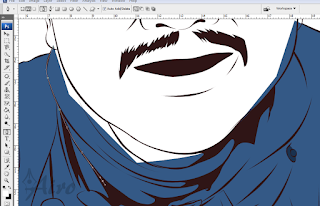








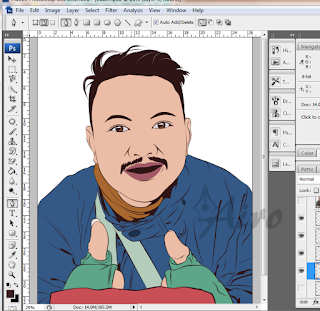


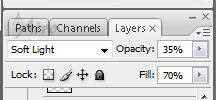






















Tidak ada komentar:
Posting Komentar